ホームページ >モバイルチュートリアル >iPhone >GoogleマップをiPhoneのデフォルト地図にする方法
GoogleマップをiPhoneのデフォルト地図にする方法
- 王林転載
- 2024-04-17 19:34:142291ブラウズ
iPhone のデフォルトの地図は、Apple 独自の地理位置情報プロバイダーである Maps です。マップは改善されていますが、米国外ではうまく機能しません。 Googleマップと比べて何も提供するものはありません。この記事では、Google マップを iPhone のデフォルトの地図として使用するための実行可能な手順について説明します。
Google マップを iPhone のデフォルトの地図にする方法
Google マップを携帯電話のデフォルトの地図アプリとして設定するのは、思っているよりも簡単です。以下の手順に従ってください –
前提条件 –
携帯電話に Gmail がインストールされている必要があります。
ステップ 1 – App Store を開きます。
ステップ 2 – 「Gmail」を検索します。
ステップ 3 – Gmail アプリの横にある [入手] をクリックして、iPhone にインストールします。
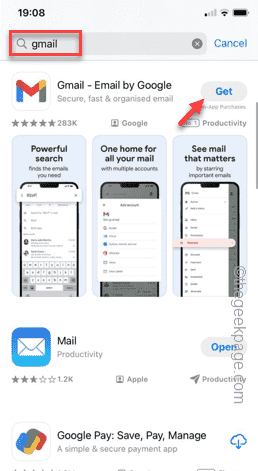
# ステップ 4 – 電源ボタンをダブルクリックし、Face ID を使用してインストール プロセスを確認します。

これを完了すると、Google マップが携帯電話のデフォルトの地図アプリとして設定されます。 Gmail アプリを開き、いずれかの Google アカウントでサインインします。
方法 1
ステップ 1 – Gmail アプリを開きます。
ステップ 2 – 左上隅にあるバーのアイコンをクリックします。
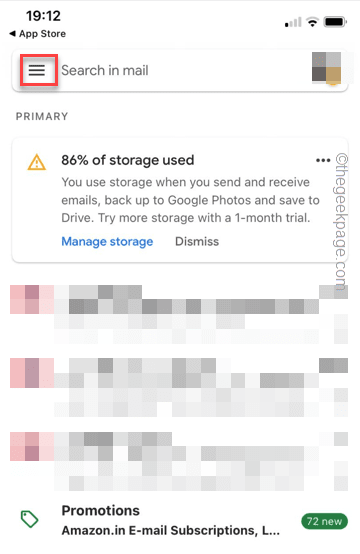
ステップ 3 – 次に、左側のペインから [設定] を開きます。
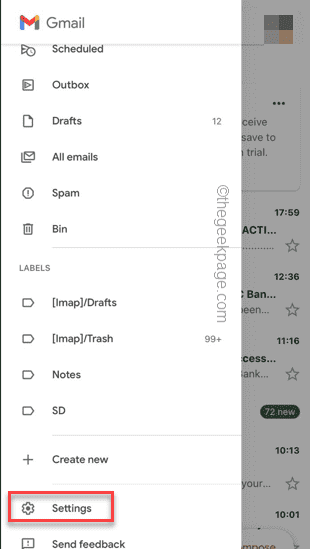
ステップ 4 – そこには多くのオプションがあります。 「一般」セクションに到達するまで下にスワイプしてください。
ステップ 5 – 「デフォルトのアプリ」を開き、デフォルトのアプリ設定を開きます。
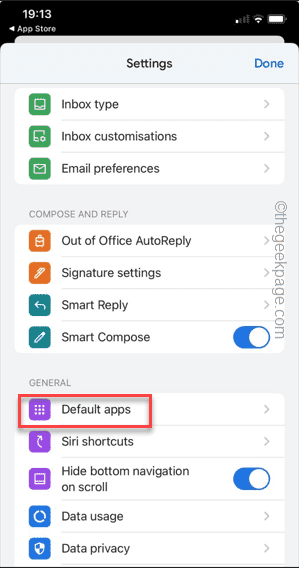
ステップ 6 – 次の画面で、「現在地から移動」設定に移動します。
ステップ 7 – 「Google マップ」をタップして選択し、iPhone のデフォルトの地図アプリとして設定します。
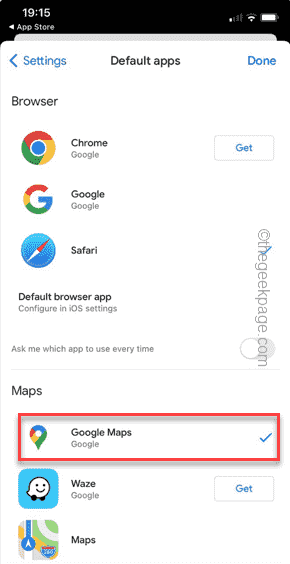
#ルートを選択すると、Apple マップではなく Google マップにロードされます。
方法 2
これが機能しない場合、またはデフォルトのマップ アプリが自動的にマップ アプリに変更される場合は、iPhone からマップ アプリをアンインストールしてください。
ステップ 1 – ホーム画面でマップ アプリを見つけます。
ステップ 2 – 表示されたら、メニュー ボックスが表示されるまでタップしたままにします。
ステップ 3 – [アプリの削除] をクリックしてマップをアンインストールし、
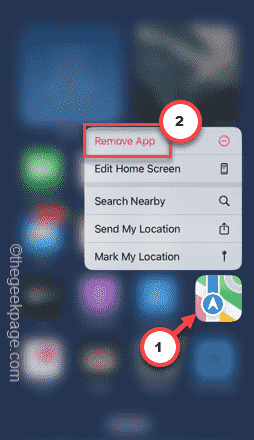
ステップ 4 – [アプリの削除] オプションを選択して、マップをアンインストールします。アプリケーションを削除します。
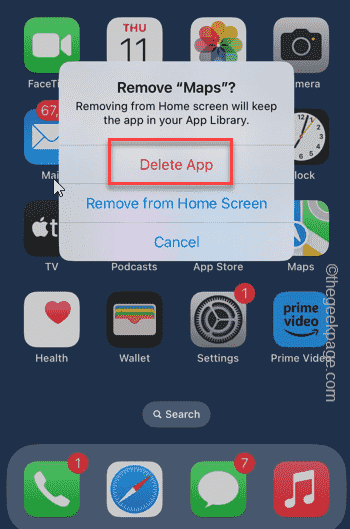
マップ アプリがどこにも見つからない場合は、次の手順を実行します –
ステップ 1 – 検索バーが表示されるまで左にスワイプし続けます。
ステップ 2 – 検索ボックスに「マップ」と入力します。
ステップ 3 – マップ アプリが表示されたら、長押しして [アプリを削除] をタップしてアンインストールします。
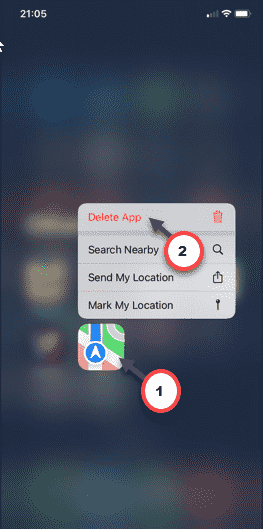
地図アプリケーションをアンインストールした後、電話機には地図アプリケーションが 1 つだけ残ります。
つまり、iPhone では Google マップのみが開きます。これが役立つかどうかを確認してください。
以上がGoogleマップをiPhoneのデフォルト地図にする方法の詳細内容です。詳細については、PHP 中国語 Web サイトの他の関連記事を参照してください。

